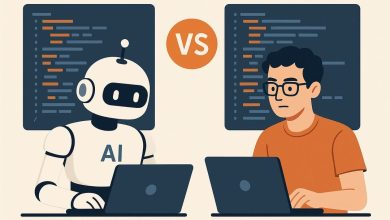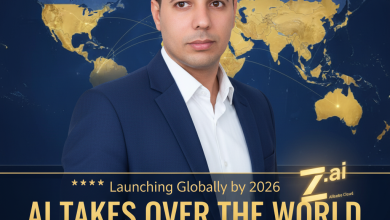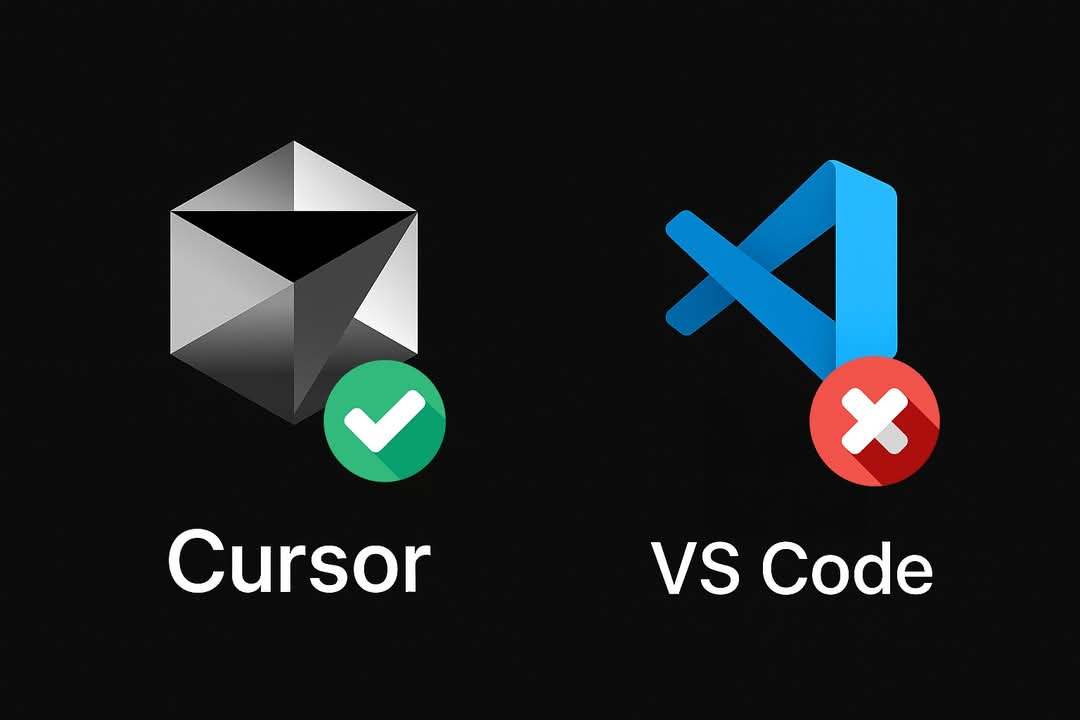
كيف أصبح Cursor البديل المثالي لـ VS Code في تطوير البرمجيات: دليل شامل للمبرمجين
في عالم البرمجة المتسارع، يبحث المطورون دائمًا عن أدوات تُعزز إنتاجيتهم وتُسهل سير العمل. لسنوات طويلة، كان Visual Studio Code (VS Code) يتربع على عرش محررات الأكواد كأداة مجانية ومفتوحة المصدر تُقدم تجربة برمجية متكاملة. ومع ذلك، ظهر مؤخرًا منافس جديد يُغير قواعد اللعبة: Cursor. في هذا المقال التعليمي الشامل، سنستعرض لماذا قد يكون Cursor البديل المثالي لـ VS Code، مع التركيز على ميزاته المدعومة بالذكاء الاصطناعي، سهولة استخدامه، وكيف يمكن أن يُحدث ثورة في إنتاجيتك كمبرمج.
لماذا يُعتبر VS Code الخيار الأول للمبرمجين؟
قبل الغوص في تفاصيل Cursor، دعونا نلقي نظرة سريعة على ما جعل VS Code المحرر المفضل لملايين المطورين حول العالم:
- مجاني ومفتوح المصدر: يُتيح VS Code للمطورين استخدامه دون تكلفة، مع إمكانية تخصيص المصدر لتلبية احتياجاتهم.
- مكتبة إضافات ضخمة: يدعم سوق إضافات VS Code آلاف الإضافات التي تُغطي كل لغات البرمجة تقريبًا، من Python إلى JavaScript، وصولًا إلى أطر عمل مثل React وDjango.
- تكامل مع الذكاء الاصطناعي: مع إطلاق GitHub Copilot، أصبح VS Code رائدًا في تقديم اقتراحات ذكية للكود أثناء الكتابة.
- أداء سريع وواجهة سهلة: يتميز VS Code بخفة الأداء وواجهة مستخدم مرنة تناسب المبتدئين والمحترفين على حد سواء.
ومع ذلك، بدأت بعض التحديات تظهر مع الاعتماد المستمر على VS Code، خاصة مع تطور تقنيات الذكاء الاصطناعي وظهور أدوات جديدة تقدم LIMLتجارب أكثر شمولية.
لماذا قد تتخلى عن VS Code؟
على الرغم من قوة VS Code، هناك أسباب قد تدفع المطورين للبحث عن بديل:
- تكلفة GitHub Copilot: اشتراك Copilot قد يكون مكلفًا بالنسبة للبعض، خاصة أنه في بداياته كان يقتصر على تقديم اقتراحات أساسية للكود دون فهم عميق لسياق المشروع.
- التشتت في الإضافات: إدارة العديد من الإضافات قد تُسبب بطء الأداء أو تعارضات غير مرغوب فيها.
- الاعتماد على Microsoft: مع القلق المتزايد حول الخصوصية وسياسات الشركات الكبرى، يفضل بعض المطورين استكشاف أدوات مستقلة بعيدًا عن النظام البيئي لـ Microsoft.
هنا يأتي دور Cursor، الذي يُقدم حلاً مبتكرًا يجمع بين أفضل ما في VS Code مع قدرات الذكاء الاصطناعي المتقدمة.
ما هو Cursor ولماذا يُعد ثورة في عالم البرمجة؟
Cursor هو محرر أكواد مدعوم بالذكاء الاصطناعي، مصمم ليكون بديلاً ذكيًا لمحررات الأكواد التقليدية. يعتمد Cursor على نفس القاعدة مفتوحة المصدر لـ VS Code، مما يعني أنك ستشعر وكأنك في بيئة مألوفة، ولكن مع إضافات تجعل تجربة البرمجة أكثر كفاءة بثلاث مرات مقارنة بالمحررات التقليدية.
الميزات الرئيسية لـ Cursor
- تكامل نماذج الذكاء الاصطناعي المتقدمة:
- يدمج Cursor نماذج ذكاء اصطناعي قوية مثل GPT من OpenAI، Claude من Anthropic، وGemini من Google. هذا يتيح له فهم سياق مشروعك بالكامل بدلاً من تقديم اقتراحات عشوائية.
- يمكنه كتابة الكود، مراجعته، تصحيح الأخطاء، وحتى تنفيذ المهام المعقدة بناءً على تعليماتك.
- فهم سياق المشروع:
- على عكس GitHub Copilot في بداياته، يقرأ Cursor كامل المشروع المفتوح لديك، مما يساعده على تقديم اقتراحات دقيقة تتماشى مع هيكلية الكود وأهدافك.
- واجهة مستخدم مألوفة:
- بما أن Cursor مبني على قاعدة VS Code، فإن الانتقال إليه لا يتطلب تعلمًا جديدًا. ستجد نفس الاختصارات، الثيمات، والإضافات التي اعتدت عليها.
- إصدار مجاني وخطط مدفوعة مرنة:
- يوفر Cursor إصدارًا مجانيًا يناسب الاستخدام الخفيف. أما إذا كنت تعتمد عليه بشكل يومي، فإن الاشتراك الشهري يُتيح عددًا غير محدود من الطلبات (Prompts)، مما يجعله اقتصاديًا مقارنة ببدائل أخرى.
- أدوات تعاونية:
- يدعم Cursor ميزات التعاون في الوقت الفعلي، مما يسمح للفرق بمشاركة الكود والعمل معًا بسلاسة.
كيف يُعزز Cursor إنتاجيتك؟
لنفترض أنك تعمل على مشروع ويب باستخدام React وNode.js. إليك كيف يمكن لـ Cursor تحسين سير عملك:
- كتابة الكود بسرعة: بدلاً من كتابة كل سطر يدويًا، يمكنك طلب شيء مثل “أنشئ مكون React لعرض قائمة منتجات مع فلتر بحث”. سيقوم Cursor بإنشاء الكود الكامل، مع الأخذ في الاعتبار هيكلية مشروعك.
- مراجعة وتصحيح الأخطاء: إذا كان الكود يحتوي على أخطاء، يمكن لـ Cursor اكتشافها وتقديم حلول فورية، مما يوفر ساعات من التصحيح اليدوي.
- إكمال المهام المعقدة: يمكنه تنفيذ مهام مثل إعداد API أو دمج قاعدة بيانات باستخدام تعليمات بسيطة باللغة الطبيعية.
- التعلم المستمر: إذا كنت مبتدئًا، يشرح Cursor الكود الذي يكتبه، مما يساعدك على فهم أفضل الممارسات.
مقارنة بين Cursor و VS Code مع GitHub Copilot
لتوضيح الفرق، إليك مقارنة تفصيلية بين Cursor و VS Code المدعوم بـ GitHub Copilot:
| الميزة | Cursor | VS Code مع GitHub Copilot |
|---|---|---|
| تكامل الذكاء الاصطناعي | يدمج نماذج متعددة (GPT، Claude، Gemini) | يعتمد على Copilot (OpenAI Codex) |
| فهم السياق | يقرأ المشروع بالكامل | تحسن مؤخرًا، لكنه أقل شمولية |
| السعر | إصدار مجاني + اشتراك شهري ميسور | Copilot باشتراك شهري مرتفع نسبيًا |
| الواجهة | مألوفة (مبنية على VS Code) | مألوفة ومرنة |
| الأداء | خفيف وسريع | قد يتباطأ مع إضافات متعددة |
| التعاون | ميزات تعاونية مدمجة | يعتمد على إضافات خارجية |
من الواضح أن Cursor يتفوق في التكامل مع الذكاء الاصطناعي وفهم السياق، بينما يظل VS Code خيارًا قويًا إذا كنت تفضل الاعتماد على مكتبة إضافات واسعة.
كيف تبدأ مع Cursor؟
إذا كنت مستعدًا لتجربة Cursor، إليك خطوات بسيطة للبدء:
- تحميل البرنامج:
- قم بزيارة موقع Cursor الرسمي وقم بتنزيل الإصدار المناسب لنظام التشغيل الخاص بك (Windows، macOS، أو Linux).
- إعداد المشروع:
- افتح مشروعك الحالي أو أنشئ مشروعًا جديدًا. سيتعرف Cursor تلقائيًا على هيكلية الملفات ولغات البرمجة المستخدمة.
- استخدام الذكاء الاصطناعي:
- استخدم نافذة الأوامر (Command Palette) لإدخال تعليمات مثل “أنشئ صفحة تسجيل دخول باستخدام React” أو “راجع هذا الكود وابحث عن الأخطاء”.
- تخصيص الإعدادات:
- يمكنك تغيير الثيمات، الخطوط، أو إضافة إضافات من سوق VS Code، حيث أن Cursor متوافق مع معظمها.
- تجربة الإصدار المجاني:
- ابدأ بالإصدار المجاني لاختبار الميزات. إذا وجدت أن الطلبات المحدودة لا تكفي، فكر في الاشتراك في الخطة المدفوعة.
نصائح لتحقيق أقصى استفادة من Cursor
للاستفادة الكاملة من قدرات Cursor، إليك بعض النصائح العملية:
- اكتب تعليمات واضحة: بدلاً من طلب عام مثل “اكتب كود”، حدد التفاصيل، مثل “اكتب دالة Python لتحليل ملف CSV وإنشاء تقرير إحصائي”.
- استخدم ميزة المراجعة: اطلب من Cursor مراجعة الكود قبل دمجه في المشروع لضمان جودته.
- جرب النماذج المختلفة: إذا لم تعجبك نتيجة نموذج معين (مثل GPT)، جرب Claude أو Gemini للحصول على منظور مختلف.
- حافظ على تحديث المشروع: تأكد من أن جميع ملفات المشروع مفتوحة ليتمكن Cursor من فهم السياق بشكل أفضل.
هل Cursor مناسب للجميع؟
على الرغم من المزايا العديدة، قد لا يكون Cursor الخيار الأمثل لكل المبرمجين:
- المبتدئين: إذا كنت جديدًا في البرمجة، قد تجد ميزات الذكاء الاصطناعي متقدمة بعض الشيء. ومع ذلك، يمكن أن يكون أداة تعليمية رائعة بفضل شروحاته.
- المشاريع الكبيرة: إذا كنت تعمل على مشاريع معقدة تتطلب إضافات متخصصة، قد تحتاج إلى دمج Cursor مع أدوات أخرى.
- الميزانية: بينما الإصدار المجاني مفيد، إلا أن الخطة المدفوعة ضرورية للاستخدام المكثف.
Cursor والأفلييت: كيف يمكن أن يدعم عملك؟
إذا كنت تعمل في مجال الأفلييت على مدونة مثل أفلييت مصر، يمكن لـ Cursor مساعدتك في إنشاء أدوات برمجية مخصصة لتحسين موقعك أو تحليل البيانات. على سبيل المثال:
- إنشاء أدوات SEO: يمكن لـ Cursor كتابة سكربتات لتحليل الكلمات المفتاحية أو تحسين سرعة الموقع.
- تصميم صفحات هبوط: اطلب منه إنشاء صفحات ويب جذابة باستخدام HTML، CSS، وJavaScript.
- أتمتة المهام: قم بإنشاء سكربتات لأتمتة نشر المحتوى أو تتبع أداء حملات الأفلييت.
الخلاصة: هل يستحق Cursor التجربة؟
بعد ثلاثة أشهر من الاستخدام اليومي لـ Cursor، يمكنني القول إنه ليس مجرد بديل لـ VS Code، بل هو أداة تُعيد تعريف كيفية عمل المبرمجين. بفضل تكامله مع الذكاء الاصطناعي، واجهته المألوفة، ومرونته في الاستخدام، يُقدم Cursor تجربة برمجية متطورة تناسب المبتدئين والمحترفين على حد سواء.
إذا كنت تبحث عن طريقة لتعزيز إنتاجيتك، تقليل الوقت المستغرق في كتابة الكود، والاستفادة من أحدث تقنيات الذكاء الاصطناعي، فإنني أنصحك بتجربة Cursor اليوم. سواء اخترت الإصدار المجاني أو المدفوع، ستجد أنه استثمار يستحق كل ثانية من وقتك.
هل جربت Cursor من قبل؟ شاركنا تجربتك في التعليقات، وإذا كنت بحاجة إلى مساعدة في إعداد أي أداة برمجية، لا تتردد في طرح أسئلتك!